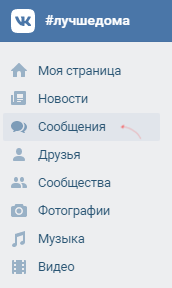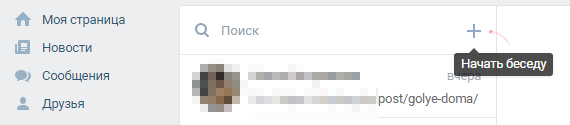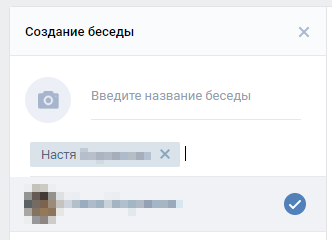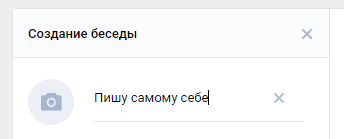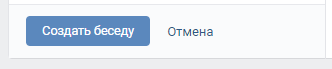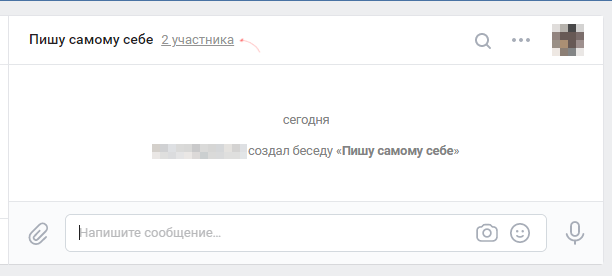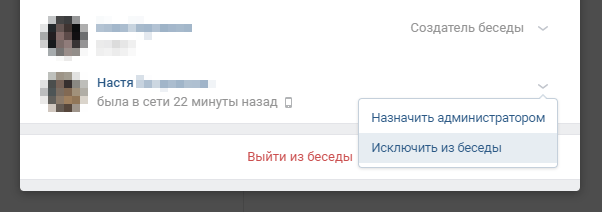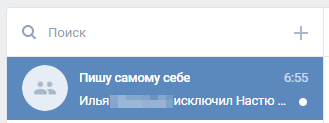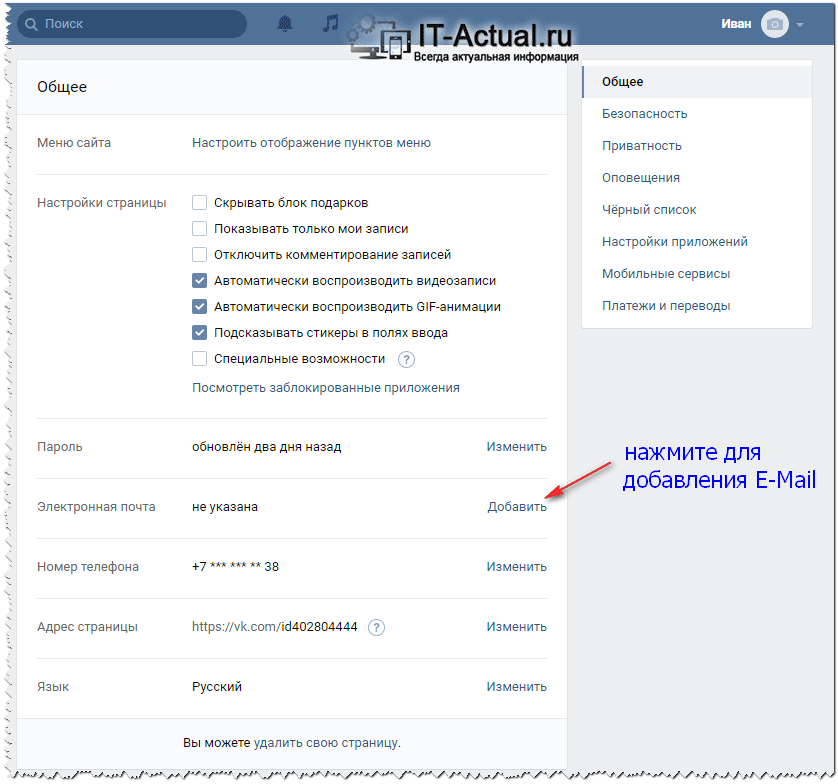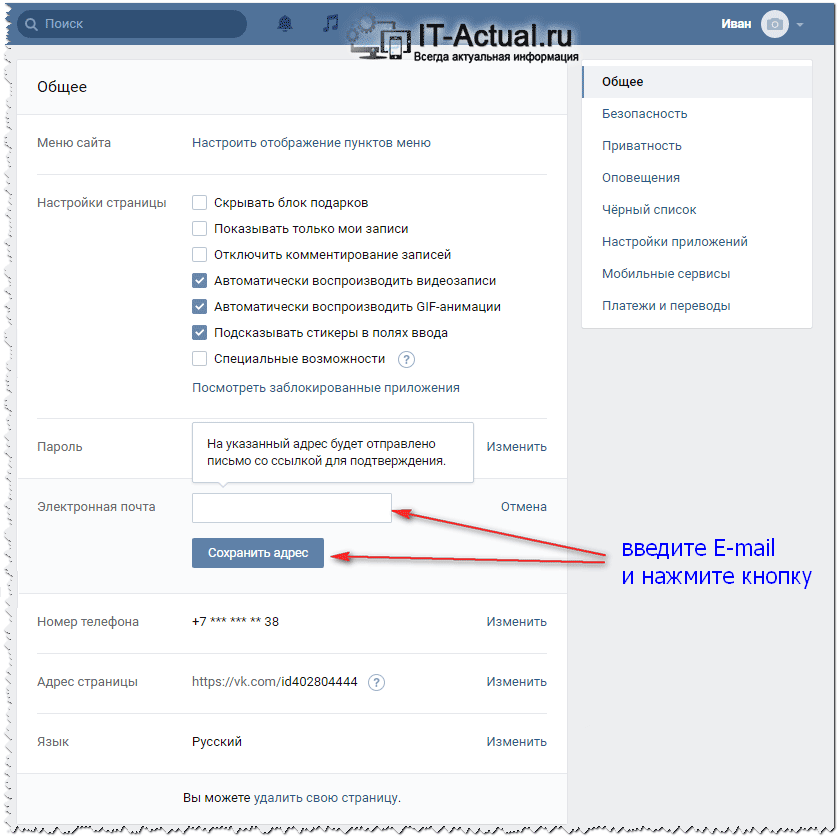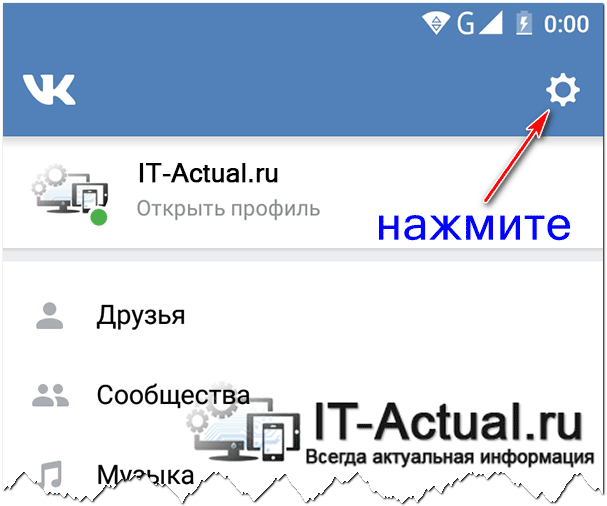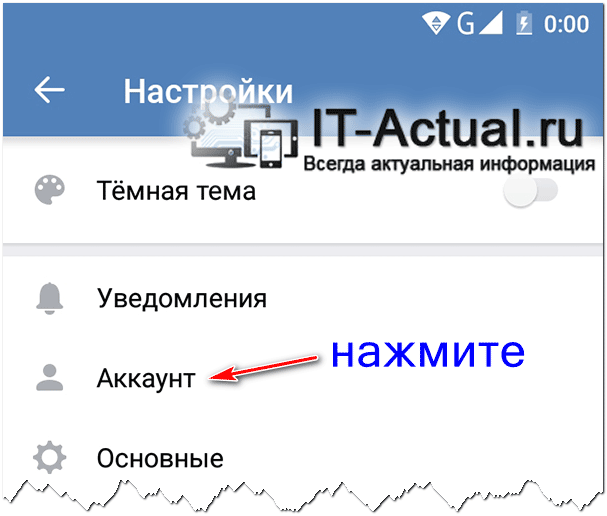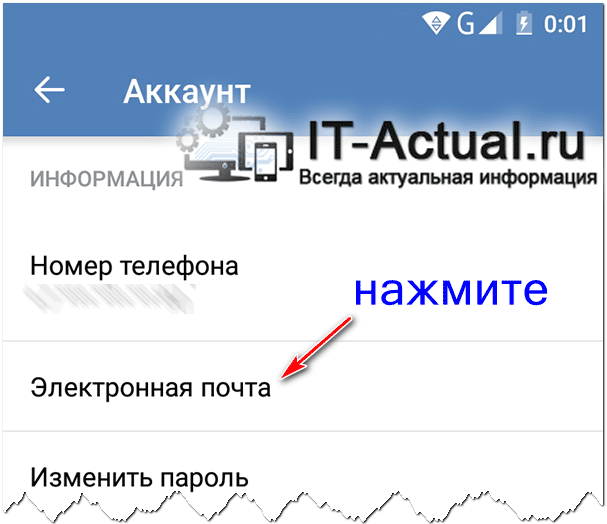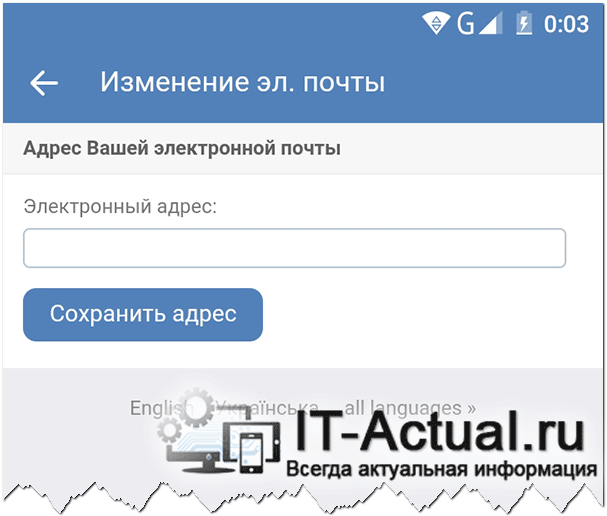Как отправить email сообщение из вконтакте?
Привет! Еще одно нововведение ВК призывает нас отказаться от использования почтовых сервисов, ведь отправлять электронную почту можно сразу из социальной сети. О том как это сделать — читайте ниже.
Отправить из вконтакте несложно. Достаточно перейти в раздел «мои сообщения» и нажать на кнопку «написать сообщение». Откроется следующее окошко:

В поле «получатель» необходимо ввести адрес электронной почты. Вот так будет выглядеть форма при введенном почтовом адресе:

Далее жмем кнопку «отправить». Буквально через несколько секунд письмо будет доставлено на почтовый ящик. Вот как оно будет выглядеть, если посмотреть его в почте mail.ru:

Т.е. все письма будут приходить с вашего личного email ВК, заканчивающегося на @vkmessenger.com. Если человек захочет запретить получение такой почты, он сможет перейти по ссылке —
«запретить присылать мне сообщения (block messages from this contact)» и тем самым заблокировать отправителя, нажав на кнопку «запретить отправлять письма на мой email»

Кстати в любом случае, при переходе по ссылке сообщение отмечается, как спам. И это правильно, так как согласно нашему законодательству, под реальную уголовную ответственность сейчас попадает только спам по электронной почте. Так что жесткие фильтры вконтакте, не позволят вам отправить больше 20 сообщений за сутки на email*Ы сторонних людей.
Вот в принципе и все. Если есть вопросы — прошу в комментарии.
Источник статьи: http://gyzeev.ru/layfhaki/45-kak-otpravit-email-soobschenie-iz-vkontakte.html
Как отправить email из вконтакте?
Как отправить email сообщение из вконтакте?
Привет! Еще одно нововведение ВК призывает нас отказаться от использования почтовых сервисов, ведь отправлять электронную почту можно сразу из социальной сети. О том как это сделать – читайте ниже.
Отправить из вконтакте несложно. Достаточно перейти в раздел “мои сообщения” и нажать на кнопку “написать сообщение”. Откроется следующее окошко:
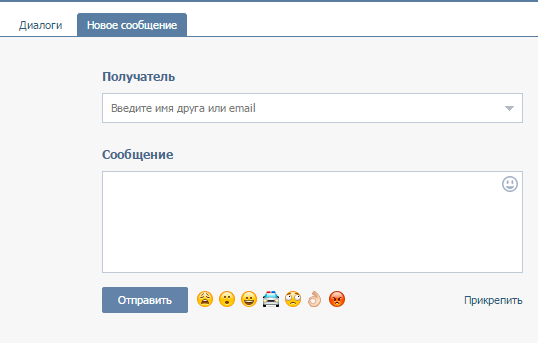
В поле “получатель” необходимо ввести адрес электронной почты. Вот так будет выглядеть форма при введенном почтовом адресе:
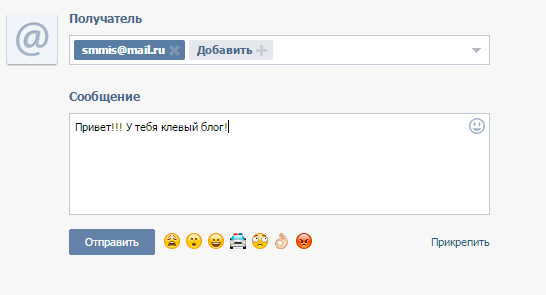
Далее жмем кнопку “отправить”. Буквально через несколько секунд письмо будет доставлено на почтовый ящик. Вот как оно будет выглядеть, если посмотреть его в почте mail.ru:
Т.е. все письма будут приходить с вашего личного email ВК, заканчивающегося на @vkmessenger.com. Если человек захочет запретить получение такой почты, он сможет перейти по ссылке –
“запретить присылать мне сообщения (block messages from this contact)” и тем самым заблокировать отправителя, нажав на кнопку “запретить отправлять письма на мой email”
Кстати в любом случае, при переходе по ссылке сообщение отмечается, как спам. И это правильно, так как согласно нашему законодательству, под реальную уголовную ответственность сейчас попадает только спам по электронной почте. Так что жесткие фильтры вконтакте, не позволят вам отправить больше 20 сообщений за сутки на email*Ы сторонних людей.
Вот в принципе и все. Если есть вопросы – прошу в комментарии.
Как настроить оповещение на E-Mail из Вконтакте – инструкция
Приветствую!
В этой подробной пошаговой инструкции, с фотографиями, мы покажем вам, как настроить оповещения (уведомления) о событиях на ваш электронный ящик из социальной сети Вконтакте. Список событий довольно обширен, вот лишь некоторые из них: заявки в друзья, комментарии и сообщения на стене, комментарии к фотографиям и видеозаписям и так далее.
Воспользовавшись этой инструкцией, вы с легкостью настроите отправку только интересующих вас событий.
Данную настройку можно осуществить даже в том случае, если у вас отсутствует компьютер под рукой и наличествует только смартфон. Подробнее в соответствующем материале.
Настраиваем необходимые оповещения из Вконтакте на E-Mail
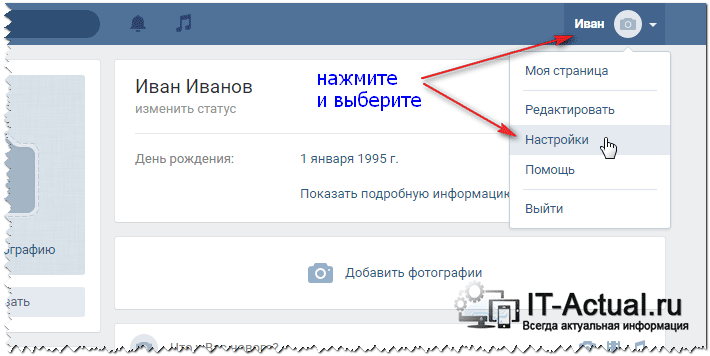
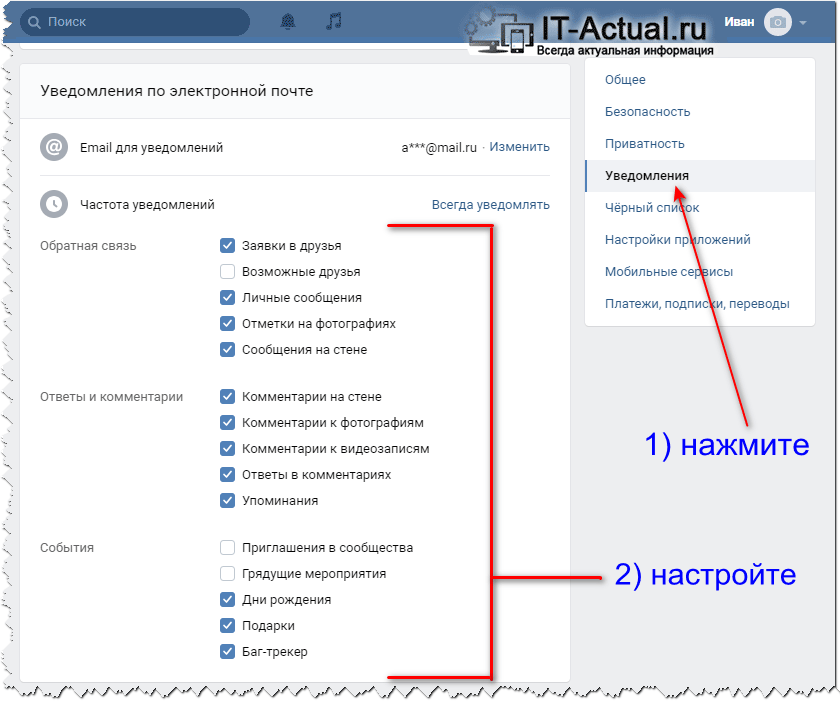
При желании вы также можете указать частоту отправки уведомлений. Для этого нажмите по ссылке, что находится напротив опции Частота уведомлений, и в отобразившемся списке выберите желаемую частоту отправки оповещений.
На этом настройку оповещений на E-mail с сайта Вконтакте можно считать оконченной.
Также существует возможность настроить оповещение о пришедших сообщениях по СМС, более подробно об этом написано в статье Инструкция: как настроить оповещение по СМС из социальной сети Вконтакте
Если у вас остались вопросы, вы можете задать их в комментариях.
В свою очередь, Вы тоже можете нам очень помочь.
Просто поделитесь статьей в социальных сетях и мессенджерах с друзьями.
Поделившись результатами труда автора, вы окажете неоценимую помощь как ему самому, так и сайту в целом. Спасибо!
Источник статьи: http://it-actual.ru/instruktsiya-kak-nastroit-opoveshhenie-na-e-mail-v-sotsialnoj-seti-vkontakte.html
Как писать и отправлять анонимные сообщения
Анонимное сообщение – это сообщение, которое отправляется от лица анонима (то есть обезличено), или сообщение, отправленное в зашифрованном виде.
Вариант 1
Написать анонимное сообщение почтой с обезличенной отправкой достаточно просто: во-первых, можно просто-напросто завести почту вида hfdyjhsbhr@domen.ru и ни один получатель не узнает, кто конкретно отправил е-мейл. Естественно, при регистрации такого почтового ящика с рандомным именем необходимо указывать вымышленные данные и не вписывать реальную информацию о себе. Создать аккаунт можно на любом бесплатном почтовом сервисе – начиная от российского Mail.Ru, заканчивая американским Gmail.com
Вариант 2
Второй вариант анонимных электронных писем более хитрый – используйте созданную в первом пункте почту, чтобы через нее отправить адресату смс-сообщение! Зная сотовый номер человека, ему можно отправить смску с помощью технических средств мобильного оператора. Например, чтобы отправить сообщение на номер +79641234567 принадлежащий оператору Билайн, нужно отправить емейл н адрес +79641234567@sms.beemail.ru (полный список формата сообщений для других операторов можно найти тут).
Вариант 3
Кстати, отправка анонимного сообщения возможна и через ваш смартфон, главное, не забыть установить нужную программу. В Apple Store и в Google Play есть уже достаточно много приложений, позволяющих отправлять анонимные смс. Для примера назовем Pinger и TextNow – они подменяют реальный номер телефона и высылают смс, используя фальшивый. Впрочем, этими двумя программами круг анонимных приложений не заканчивается – просто наберите в поисковой строке маркета «Anonymous Text» и выбирайте то, что понравится. Не забудьте прочитать описания к ПО, потому что некоторые из программ берут деньги за отправку анонимных смс.
Вариант 4
Сервисов анонимных сообщений много, и конечно же есть и онлайн-сайты, которые не требуют ни регистраций, ни скачиваний программ. Разделяются такие сайты по принципу доставки сообщения адресату: часть сайтов предлагает отправить смски, часть высылает электронную почту, а кто-то действует узкоспециализировано и отправляет анонимные сообщения в социальные сети – ВКонтакте , в Фейсбук и другие. Никаких сложностей при использовании таких сайтов возникнуть не должно, но необходимо внимательно читать правила использования сервиса и, конечно же, ни использовать анонимность в целях мошенничества или личного преследования. Не лишим будет при использовании интернет-сервисов менять IP-адрес компьютера с помощью VPN-программы.
В заключение отметим и такой специализированный сервис, как самоудаляющиеся сообщения. Создать их можно с помощью сайта Privnote . Общий принцип его действия заключается в следующем: вы создаете в интерфейсе сайта сообщения, выставляете параметр уничтожения после прочтения, задаете пароль и отправляете собеседнику ссылку. Получатель переходит по ссылке, вводит пароль, читает сообщение, которое затем самоуничтожается.
Источник статьи: http://zen.yandex.ru/media/whoernet/kak-pisat-i-otpravliat-anonimnye-soobsceniia-59c0f503ad0f22f9d0f90c92
5 способов отправить сообщение ВКонтакте самому себе: инструкция для телефона
Написать самому себе текстовое сообщение или отправить файл, используя диалоги ВКонтакте, можно с компьютера или смартфона.
Для ПК и телефона есть несколько способов отправки:
Способ 1. Создание диалога и удаление из него собеседников
- Переходим во вкладку Сообщения.
- В левой колонке с сообщениями нажимаем на «плюсик» (появится надпись «Начать беседу«).
- В списке выбираем человека, желательно друга или просто знакомого человека, отметив галочкой.
- При создании диалога пишем заглавие, скажем, «Пишу самому себе».
- Далее нажмите на кнопку Создать беседу.
- Нажмите на ссылку под названием 2 участника в заглавии беседы.
- Удалите из диалога человека, нажав на стрелку и выбрав опцию «Исключить из беседы«
- Закройте окно и перейдите в новый диалог.
- Чтобы убедиться, что отправка сообщений работает, создайте тестовую запись любого содержания.
Способ 2. Отправка послания через вкладку «Сообщения»
- Зайдите на свою страничку ВКонтакте с компьютера или ноутбука.
- Найдите слева от аватарки (главной фотографии) пункт меню «сообщения». Войдите.
- В строке поиска (она находится под значком уведомлений — звоночком) напишите свое имя, под которым зарегистрированы в социальной сети — ник.
- Появится список пользователей, вы уже общались с ними раньше. Среди этих пользователей увидите свою аватарку, несмотря на то, что смс себе еще не отправляли.
- Наведите курсор и щелкните левой кнопкой мыши по вашему нику рядом с фотографией.
- Откроется окно личных сообщений — напишите самому себе. О чем? Решите заранее.
Теперь чат с самим собой сохранился и больше не нужно вводить имя для поиска. Путь к общению с лучшим человеком на Земле стал короче: личная страничка ВК — сообщения — видим себя — пишем — отправляем. Доступ к заметкам и напоминаниям всегда под рукой.
Способ 3. Месседж с помощью ID
Этот метод хорош, если пользователь закрыл вкладку социальной сети, но сохранил данные для входа на своем компьютере.
- Найдите ID — персональный номер страницы. Когда вошли во ВКонтакте, ID виден в адресной строке вверху (справа от значка обновления): vk.com/id********, где звездочки — это набор цифр, уникальный для каждого пользователя.
- Вставьте в Яндекс, Google, любой браузер которым пользуетесь, команду: https://vk.com/im?sel=********. Вместо звездочек — цифры вашего ID.
- Нажмите enter — сразу попадете в сообщения во ВК. Наконец-то можно поболтать!
Каждый раз вводить команду в поисковике вручную не стоит. Запишите ее один раз, сохраните, копируйте и вставляйте — совершенствуйте мастерство эпистолярного жанра.
Способ 4. Не хотите заморачиваться — найдите себя у друзей
- Войдите в меню «друзья» на главной странице профиля ВКонтакте.
- Выберите любого своего друга и зайдите к нему на страницу.
- Просмотрите список друзей друга. Найдите себя.
- Подведите курсор к надписи «отправить сообщение», внизу под собственным ником (именем).
- Нажмите левую кнопку мыши. Теперь можно написать себе.
Способ 5. Со смартфона тоже получится
Неважно, находитесь вы в мобильном приложении ВК или зашли на свою страничку через браузер.
- Нажмите на значок сообщений (в телефоне он находится внизу) — откроется чат.
- В строке поиска напишите свой никнейм.
- Выберите свою аватарку, коснувшись пальцем.
- Пишите — не стесняйтесь.
Чтобы не потерять, полезную информацию в соцсетях можно закрепить на стене или отправить другу. Несмотря на это, написать сообщение самому себе удобнее. Ведь пост на стене увидят и другие, а приятеля не хочется отвлекать попусту.
Зачем писать самому себе?
Оказывается, во ВКонтакте можно отправить сообщение самому себе. И первое, о чем спросите: «Зачем?»
Это – очень удобная функция, разобравшись однажды, вы будете пользоваться ей постоянно.
Чтобы в современном мире держать нос по ветру, часто приходится что-то записывать на бегу. Сохранить номер телефона, ссылку, адрес электронной почты нужно как раз тогда, когда под рукой нет карандаша.
Но это еще не все возможности социальной сети. Во ВК можно создавать и отправлять сообщения длиной 4096 знаков (более трех страниц формата А4) — хоть лекции конспектируй. А еще легко отправить самому себе фотографии, музыку и даже сделать репост в личный чат.
Источник статьи: http://softdroid.net/kak-napisat-i-otpravit-samomu-sebe-soobshchenie-vo-vk
Как добавить E-Mail (электронную почту) для получения оповещений из Вконтакте – инструкция
Приветствую!
В этой подробной пошаговой инструкции, с фотографиями, мы покажем вам, как указать на Вконтакте свою электронную почту, чтобы иметь возможность получать на неё оповещения о событиях, которые так или иначе связаны с вашим профилем в этой социальной сети.
Воспользовавшись этой инструкцией, вы с легкостью справитесь с данной задачей.
Содержание:
Добавляем свою электронную почту на Вконтакте через сайт ВК
- Находясь на сайте Вконтакте, кликните мышкой по меню, что находится в правом верхнем углу. В отобразившемся списке выберите пункт Настройки.
- Откроется страница с общим блоком настроек. В данном блоке, помимо прочего, указывается или меняется адрес электронной почты.
Для его установки в блоке Электронная почта кликните по ссылке Добавить. - В результате этого действия будет отображена форма для ввода электронного адреса. Введите ваш E-Mail и нажмите кнопку Сохранить адрес.
На указанный E-Mail придёт сообщение со ссылкой, по которой вам необходимо будет перейти для завершения процедуры сохранения указанного электронного ящика на Вконтакте.
Добавление электронной почты через приложение ВК для смартфона
Если вы выходите в ВК с помощью приложения для смартфона, то через него тоже можно добавить адрес электронной почты.
- Открыв приложение, следует нажать по кнопке меню.
- На открывшейся странице следует нажать по изображению шестерёнки.
- Откроется меню настроек, где необходимо нажать по пункту с именем Аккаунт.
- Отлично, мы практически на месте. Здесь находится пункт меню под названием Электронная почта. По нему надо нажать.
- И вот мы там, где необходимо. Здесь вводится адрес. Введя его, нажмите по кнопке Сохранить адрес.
Останется только проверить электронный ящик на предмет письма, в котором будет ссылка, переход по которой подтверждает, что данный электронный ящик будет использоваться для учётной записи в социальной сети ВК.
На этом всё. При желании вы можете настроить отправку оповещений о событиях в вашем профиле Вконтакте на только что указанную вами электронную почту. Более подробно о настройке оповещений вы можете почитать вот в этой статье.
Если у вас остались вопросы, вы можете задать их в комментариях.
В свою очередь, Вы тоже можете нам очень помочь.
Просто поделитесь статьей в социальных сетях и мессенджерах с друзьями.
Поделившись результатами труда автора, вы окажете неоценимую помощь как ему самому, так и сайту в целом. Спасибо!
Источник статьи: http://it-actual.ru/instruktsiya-kak-dobavit-e-mail-elektronnuyu-pochtu-dlya-polucheniya-opoveshhenij-iz-vkontakte.html